Sunshine: Ein Gamestream-Host für Moonlight
Vor einiger Zeit erklärte ich einmal, wie ich Spiele von einem Rechner zum anderen streame. So kann man auch auf leistungsschwächeren Geräten oder mit den jeweiligen Systemen nicht kompatible Spiele ausführen, wenn diese auf einem anderen Rechner laufen. Game-Streaming für daheim also. Ich beschrieb das Ganze unter anderem schon mit Steam Remote Play und Parsec, möchte allerdings eine weitere Alternative namens Sunshine in den Ring werfen.
Sunshine ist ein selbst gehosteter Gamestream-Host für Moonlight. Mit Sunshine können Nutzer Spiele von ihrem PC auf verschiedene Geräte streamen, die Moonlight unterstützen, wie z. B. Smartphones, Tablets, Laptops oder Fernseher.
Sunshine bietet eine geringe Latenz, Cloud-Gaming-Server-Fähigkeiten und Unterstützung für AMD-, Intel- und Nvidia-GPUs. Moonlight als Server ist da ja auf Nvidia beschränkt. Und ja, theoretisch kann man die Kombination von Moonlight-Client und Sunshine-Server auch zur normalen Remote-Desktop-Nutzung „missbrauchen“.
Um Sunshine zu verwenden, müssen Spieler zuerst die Software auf ihrem PC installieren (das kann für Windows, Linux und macOS passieren). Die Installation ist einfach und erfordert nur wenige Schritte. Es gibt klassisch kein Programm zur Konfiguration, die läuft im Browser ab. Nach der Installation und dem Ausführen von Sunshine solltet ihr das Terminal-Fenster ruhig im Auge behalten, denn da wird unter anderem verraten, dass die Konfiguration im Browser unter localhost:47990 stattfindet.
Für den ersten Start empfehle ich, dass ihr dort nicht zu viel verändert, sondern erst einmal schaut, dass ihr euch mit der Software langsam vertraut macht und die erste Verbindung zum Laufen bekommt. Auf der anderen Seite kommt da nämlich der Moonlight-Client für die von euch gewünschte Plattform zum Einsatz. Normalerweise sollte euer Sunshine-Server schon direkt erkannt werden.
Über die Oberfläche sollten dann, wenn vorhanden, der Steam-Big-Picture-Modus sowie die normale Verbindung zum Server auftauchen. In den Einstellungen von Moonlight gibt es auch viele Dinge zu justieren, doch auch hier würde ich erst einmal empfehlen, dass ihr standardmäßig beginnt und euch langsam herantastet. Wobei ich bei unserer Leserschaft das natürlich nicht allgemeingültig empfehlen kann, da vom Laien bis zum Experten wirklich jeder mitliest. Wir versuchen es allerdings, wie immer, möglichst einfach zu halten und setzen quasi am Anfang der Lernkurve an.
Grundsätzlich läuft die Kombination aus Sunshine und Moonlight schon gut, fortgeschrittene Nutzer sollten vielleicht noch ein Blick in die FAQ des Projektes werfen.
Sunshine auf Github (der Server)
Moonlight (die Clients, oder auch als Server für Nvidia-Rechner)
Transparenz: In diesem Artikel sind Partnerlinks enthalten. Durch einen Klick darauf gelangt ihr direkt zum Anbieter. Solltet ihr euch dort für einen Kauf entscheiden, erhalten wir eine kleine Provision. Für euch ändert sich am Preis nichts. Partnerlinks haben keinerlei Einfluss auf unsere Berichterstattung.
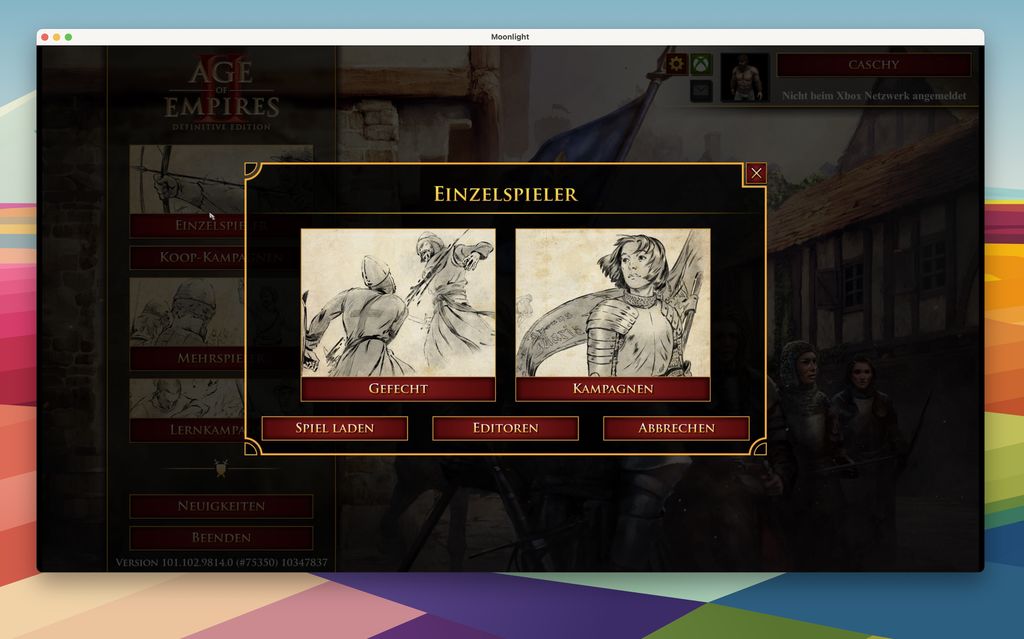
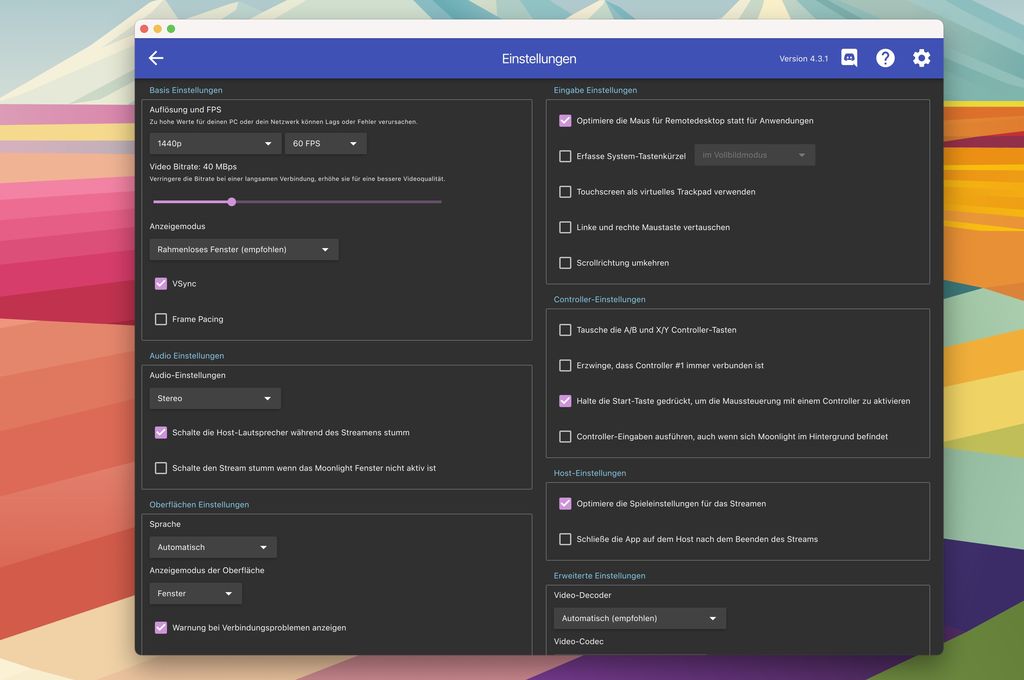




Gamestream wird ja bald sterben. Ich nutze jetzt schon Moonlight aber mit dem nativen nvidia-Server. Jetzt schon wechseln?Was meint ihr?
Absolut!
Ich habes es nun auch schon ein paar Tage am laufen, leider bekomme ich die Apps nicht eingepflegt, damit ich diese direkt starten kann. Der Weg über den Desktop ist aber eine gute „Notlösung“ bis ich das andere hin bekomme.
Ein gutes Stück Software, gute Latenz für „normale“ Spiele, Kompetetives Shootern ist da natürlich schwer
Was spielt man dann Rundenstrategie? Ähnlich bisher meine Tests bei Spielestreaming Diensten. Testobjekt Rocket League und Fortnite. „Spielbar“ aber weit vom Ursprung weg.
Sunshine ist super! Es erspart einem zudem die Einrichtung (und Account-Zwang) der GeForce Experience Software auf dem Host-System.
Ein weiterer Vorteil ist das direkte Aufschalten auf den Host während dieser schon den Anmeldebildschirm zeigt. Bei Nvidias Lösung musste man vorher den Host über andere Wege (z.B. TeamViewer) entsperren.
Einziger Nachteil für mich, ist das englische Tastatur-Layout, wenn ich über einen Mac Client zugreife…